文書/フォルダーをエクスポートしたい(Windowsフォルダー)
ライブラリーに保管されている文書やフォルダーを、Windowsフォルダーにエクスポート(保存)できます。
|
メモ
|
|
書き込み権限(Windows)のないWindowsフォルダーに文書やフォルダーをエクスポートできません。
ごみ箱の中にある文書やフォルダーは、Windowsフォルダーにエクスポートできません。
エクスポートする文書がパスワード付きPDF文書の場合は、エクスポート実行時にパスワードを入力する必要があります。
Thereforeライブラリーの文書をエクスポートする場合、文書名はシステム設定の設定内容に準拠します。詳細は次を参照してください。
|
リボンのコマンド/[ファイル]メニューからエクスポートする
1.
ファイルリストビューウィンドウで、文書やフォルダーを選択します。
2.
リボンの[エクスポート]をクリックします。
または、次のいずれかの操作を行います。
[ファイル]メニュー > [エクスポート]を選択
右クリックして[エクスポート]を選択
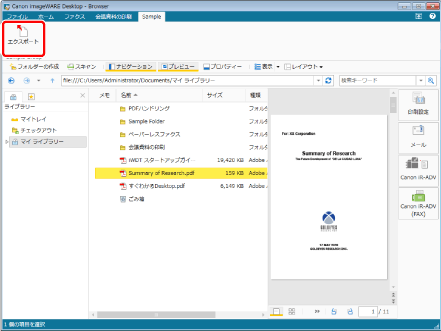
[フォルダーの参照]が表示されます。
|
メモ
|
|
Desktop Browserのリボンにコマンドが表示されていない場合は、次を参照して表示してください。
ツールボタンでも同じ操作ができます。Desktop Browserのツールバーにツールボタンが表示されていない場合は、次を参照して表示してください。
|
3.
保存先のWindowsフォルダーを選択して、[OK]をクリックします。
選択した文書やフォルダーがWindowsフォルダーにエクスポートされます。
ドラッグ&ドロップでエクスポートする
1.
ファイルリストビューウィンドウで文書やフォルダーを選択して、Windowsフォルダーにドラッグ&ドロップします。
確認メッセージが表示された場合は、[はい]をクリックします。
選択した文書やフォルダーがWindowsフォルダーにエクスポートされます。
|
メモ
|
|
エクスポートする文書に対応しているアプリケーションのショートカットアイコン、またはプログラム実行ファイル上にドラッグ&ドロップした場合、そのアプリケーションが起動して、文書が開きます。
フォルダーをドラッグ&ドロップした場合、フォルダー内のDesktop Browserでは表示されない文書、データもエクスポートされます。
|
コピー&ペーストでエクスポートする
1.
ファイルリストビューウィンドウで文書やフォルダーをコピーして、Windowsフォルダーにペーストします。
選択した文書やフォルダーがWindowsフォルダーにエクスポートされます。
|
メモ
|
|
フォルダーをコピー&ペーストした場合、フォルダー内のDesktop Browserでは表示されない文書、データもエクスポートされます。
|